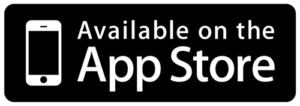Bestellingen in bulk verwerken op bol.com
Alles over het verwerken van bol.com bestellingen in bulk.
In de vorige blog heb ik je geleerd hoe je een bestelling moet verwerken. Als je verkoop via bol.com een beetje goed verloopt krijg je te maken met veel bestellingen, en het is erg onhandig en tijdrovend om deze stuk voor stuk te moeten verwerken. Om deze reden is het handiger om je bestellingen in bulken te verwerken. Hoe dit moet leg ik je deze blog uit.
Het is handig om je bestellingen op label te sorteren. Zo kan je alle bestellingen waarvan je weet dat ze een PostNL label zullen krijgen eruit selecteren. Je klikt dan op het vakje links bovenin. Je hoeft in dit geval geen onderscheid te maken tussen PostNL briefverzending of pakketpost. Als je je bestellingen hebt geselecteerd kun je je verzending kiezen.
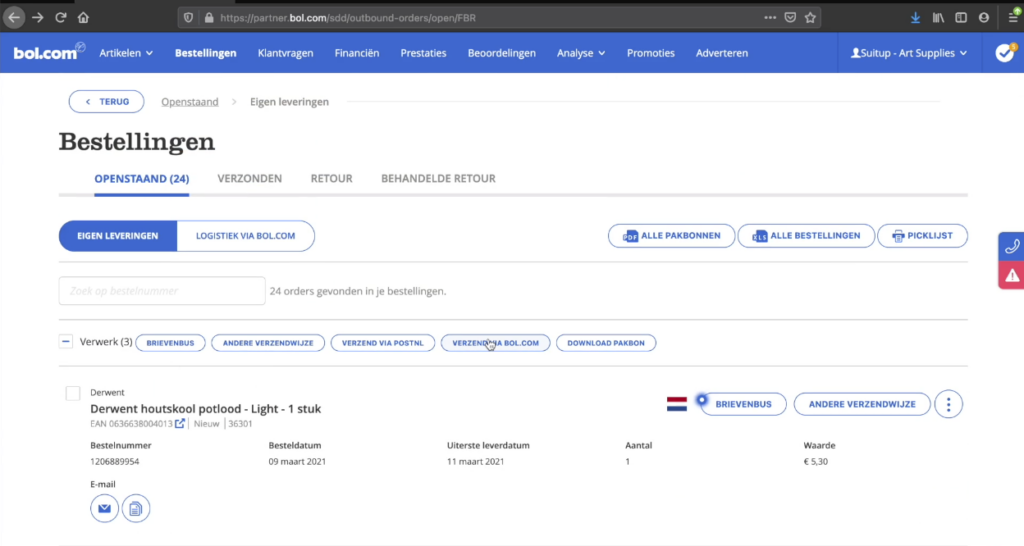
Naast het woordje verwerk (3) zie je de opties van verzending staan. Je kan net zoals in de vorige blog kiezen voor verzend via bol.com. Je kan ook kiezen voor verzend via PostNL, dat is ook via bol.com. Je verzendt dan via het laatste label dat je hebt aangemaakt, dat herinnert bol.com zich.
Als je gebruik maakt van de snelkoppeling verzend via PostNL dan is je vervoerder automatisch al gekozen, namelijk PostNL. Je kan per bestelling selecteren welk label van de vervoerder je wilt gebruiken. De keuze bestaat uit Pakket NL en Brievenbus NL, afhankelijk van je pakketgrootte. Als je de juiste keuze hebt gemaakt klik je op de blauwe knop ga naar de samenvatting.
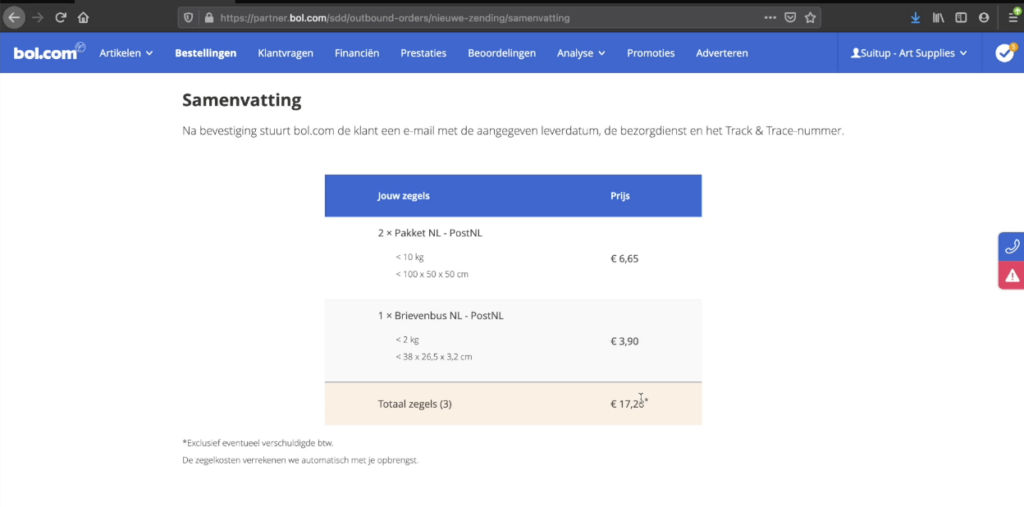
Bij je samenvatting zie je een overzicht van al je labels. Vervolgens kan je je bestelling weer bevestigen. De klant krijgt op dit moment een mailtje dat de bestelling wordt verzonden. Je kan zelf weer je pakketzegels en pakbonnen downloaden. Als je dit doet krijg je een opsomming van de verschillende labels in je PDF-bestand.
Zo makkelijk is het! Je weet nu naast hoe je een losse bestelling verwerkt, ook hoe je bestellingen in een bulk moet verwerken. Dit zorgt ervoor dat je een stuk efficiënter kunt werken.
Ontdek hoe wij u kunnen helpen uw bedrijf te laten groeien
Ontdek hoe wij u kunnen helpen uw bedrijf te laten groeien
Probeer gratis of Plan een demo